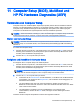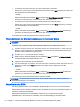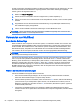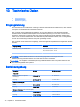User Guide - Windows Embedded Standard 7
Table Of Contents
- Willkommen
- Komponenten des Computers
- Verbindung zu einem Netzwerk herstellen
- Herstellen einer Verbindung mit HP Cloud Connection Manager
- Herstellen einer Verbindung zu einem Wireless-Netzwerk
- Herstellen einer Verbindung mit einem drahtgebundenen Netzwerk
- Verwendung der Tastatur, Berührungsbewegungen und Zeigegeräte
- Multimedia
- Energieverwaltung
- Ausschalten des Computers
- Einstellen der Energieoptionen
- Verwenden des Energiesparmodus
- Verwenden von Akkustrom
- Anschließen an die externe Netzstromversorgung
- Externe Karten und Geräte
- Laufwerke
- Sicherheit
- Wartung
- Computer Setup (BIOS), MultiBoot und HP PC Hardware Diagnostics (UEFI)
- Support
- Technische Daten
- Transportieren oder Versenden des Computers
- Fehlerbeseitigung
- Ressourcen für die Fehlerbeseitigung
- Beseitigung von Problemen
- Der Computer startet nicht
- Auf dem Display wird nichts angezeigt
- Die Software funktioniert anormal
- Der Computer ist eingeschaltet, reagiert jedoch nicht
- Der Computer ist ungewöhnlich warm
- Ein externes Gerät funktioniert nicht
- Die Wireless-Verbindung zu einem Netzwerk funktioniert nicht
- Eine Disc kann nicht wiedergegeben werden
- Ein Film wird nicht auf einem externen Anzeigegerät angezeigt
- Der Brennvorgang auf eine Disc wird nicht gestartet oder abgebrochen, bevor er abgeschlossen ist
- Elektrostatische Entladung
- Index
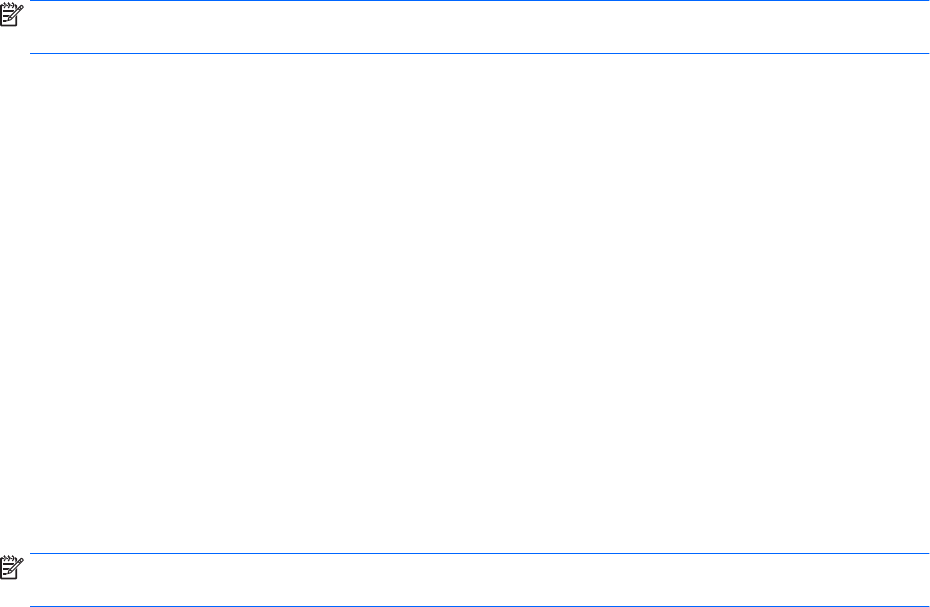
●
So beenden Sie Computer Setup, ohne Ihre Änderungen zu speichern:
Klicken Sie in der unteren rechten Bildschirmecke auf das Symbol Exit (Beenden) und folgen Sie
den Anleitungen auf dem Bildschirm.
– ODER –
Wählen Sie mithilfe der Pfeiltasten Main (Hauptmenü) > Save Changes and Exit (Änderungen
speichern und beenden) aus und drücken Sie dann die Eingabetaste.
●
So speichern Sie Ihre Änderungen und verlassen Menüs in Computer Setup:
Klicken Sie in der unteren rechten Bildschirmecke auf das Symbol Save (Speichern) und folgen
Sie den Anleitungen auf dem Bildschirm.
– ODER –
Wählen Sie mithilfe der Pfeiltasten Main (Hauptmenü) > Save Changes and Exit (Änderungen
speichern und beenden) aus und drücken Sie dann die Eingabetaste.
Die Änderungen werden beim Neustart des Computers wirksam.
Wiederherstellen der Standardeinstellungen in Computer Setup
HINWEIS: Beim Wiederherstellen der Standardeinstellungen wird der Festplattenmodus nicht
geändert.
So setzen Sie in Computer Setup die Einstellungen wieder auf den Lieferzustand zurück:
1. Schalten Sie den Computer ein, oder starten Sie ihn neu. Drücken Sie die esc-Taste, wenn die
Meldung „Press the ESC key for Startup Menu“ (Zum Aufrufen des Startup-Menüs ESC-Taste
drücken) unten im Bildschirm angezeigt wird.
2. Drücken Sie f10, um Computer Setup zu starten.
3. Wählen Sie mit einem Zeigegerät oder den Pfeiltasten Main (Hauptmenü) > Restore Defaults
(Standardeinstellungen wiederherstellen) aus.
4. Folgen Sie den Anleitungen auf dem Bildschirm.
5. Um Ihre Änderungen zu speichern und Computer Setup zu beenden, klicken Sie rechts unten im
Bildschirm auf das Symbol Save (Speichern) und folgen Sie den Anleitungen auf dem
Bildschirm.
– ODER –
Wählen Sie mithilfe der Pfeiltasten Main (Hauptmenü) > Save Changes and Exit (Änderungen
speichern und beenden) aus und drücken Sie dann die Eingabetaste.
Die Änderungen werden beim Neustart des Computers wirksam.
HINWEIS: Die Einstellungen für Kennwörter und Sicherheit werden beim Wiederherstellen der
Standardeinstellungen nicht verändert.
Aktualisieren des BIOS
Auf der HP Website stehen unter Umständen aktualisierte BIOS-Versionen zum Download bereit.
Üblicherweise werden die BIOS-Updates auf der HP Website in Form von komprimierten Dateien, so
genannten
SoftPaqs
, bereitgestellt.
Einige Softwarepakete, die heruntergeladen werden können, enthalten eine Infodatei
(README.TXT), die Hinweise zur Installation und zur Fehlerbeseitigung der Datei enthält.
62 Kapitel 11 Computer Setup (BIOS), MultiBoot und HP PC Hardware Diagnostics (UEFI)